Cómo Crear una Historia en Facebook

Las historias de Facebook pueden ser muy divertidas de crear. Aquí te mostramos cómo puedes crear una historia en tu dispositivo Android y en tu computadora.

El nombre iTunes puede sorprenderte dado el hecho de que Apple ya eliminó iTunes con iOS 13 y lo reemplazó con Apple Music . Pero, para aquellos que no lo saben, iTunes todavía se ejecuta en Windows de manera bastante fructífera. Y, si desea saber cómo transferir música desde iTunes a sus dispositivos Android, iTunes para Windows es la clave. Hay dos opciones, puede optar por sincronizar su biblioteca de música en iTunes con Android:

Fuente de la imagen: Mi Community
Además, debe controlar un par de restricciones si desea seguir adelante con cualquiera de las dos opciones:
Entonces, lea con anticipación y aprenda cómo transferir música de iTunes a Android.
Transfiere iTunes Music a un teléfono Android usando iTunes Windows
Paso 1: Descarga iTunes en Windows si aún no lo has hecho.
Paso 2: abre iTunes en tu PC. Dirígete a Editar >> Preferencias .
Paso 3: haga clic en General . Aquí verá un cuadro que dice Biblioteca de música de iCloud . Asegúrese de que la casilla esté marcada.
Paso 4: cierre las preferencias. Ahora, haga clic en Archivo y luego, en el menú desplegable, diríjase a Biblioteca >> Actualizar biblioteca de música de iCloud .
Este proceso iniciaría la sincronización entre su cuenta de iCloud y la biblioteca de música de iTunes. Puede llevar algún tiempo dependiendo del tamaño de su biblioteca de música de iTunes.
Paso 4: Una vez que se complete la sincronización, vaya a la aplicación Apple Music de su teléfono Android.
Paso 5: toca Biblioteca en la aplicación Apple Music para Android. Toda su biblioteca de música de iTunes sincronizada y sus notas de voz se enumerarían aquí.
Paso 6: Presiona una de las canciones y disfruta de la música de iTunes en Android.
Paso 7: Para aprovechar la reproducción sin conexión, toque el botón de descarga de sus canciones favoritas y anótelas en el almacenamiento de su dispositivo.
Transferir música de iTunes a Android mediante el proceso manual de copiar y pegar
Aunque la opción anterior funciona bastante bien, tendrá que repetirla una y otra vez para cada nueva canción que desee agregar. Esto se debe a que Apple Music se sincroniza entre dispositivos solo para iOS y iPadOS. Para Android, Apple no encaja bien. Entonces, una mejor manera de transferir música de iTunes a Android es copiarla directamente a través de su PC y pegarla en el almacenamiento de su teléfono. He aquí cómo hacerlo:
Paso 1: Conecte su teléfono a su PC a través de las opciones de transferencia de archivos USB.
Paso 2: Dirígete a C: \ Users \\ Music \ iTunes \ iTunes Media \ . Escriba esta ruta en el explorador de archivos y será redirigido a la carpeta multimedia de iTunes. En lugar de, escriba el nombre de administrador de su sistema.
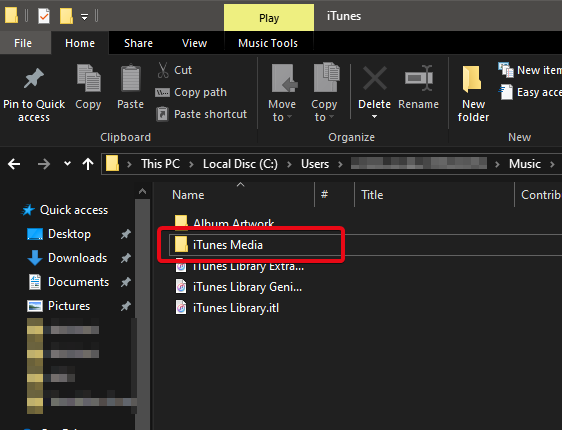
Paso 3: Aquí, seleccione archivos o carpetas de música y cópielos (Ctrl + C).
Paso 4: Dirígete al almacenamiento de tu teléfono y pega estos archivos en una carpeta designada para la música de iTunes.
Paso 5: Ahora puede usar Google Play Music o cualquier aplicación de reproducción de música de terceros para sincronizar esta carpeta con la biblioteca de música de su teléfono.
Siguiendo estos pasos, puede cerrar el ciclo y conectar iTunes y Android finalmente. Apple ha sido muy consistente en el control de un extremo a otro sobre las plataformas de Apple y se ha mantenido alejado de las sincronizaciones entre plataformas. Sin embargo, estos desarrollos recientes han permitido a los usuarios sincronizar algunos servicios en Android.
Al transferir música de iTunes a teléfonos Android, también podrá disfrutar de la música de su biblioteca de iTunes en su dispositivo Android.
Pruebe estos métodos y háganos saber en los comentarios cómo funciona para usted. Para más tecnología. actualizaciones, suscríbase a nuestro boletín y agréguenos en sus feeds de Facebook y Twitter .
Las historias de Facebook pueden ser muy divertidas de crear. Aquí te mostramos cómo puedes crear una historia en tu dispositivo Android y en tu computadora.
Aprende a desactivar los molestos videos que se reproducen automáticamente en Google Chrome y Mozilla Firefox con este tutorial.
Resuelve el problema en el que la Samsung Galaxy Tab S8 está atascada en una pantalla negra y no se enciende.
Lee ahora para aprender a borrar música y videos de Amazon Fire y tabletas Fire HD para liberar espacio, desordenar o mejorar el rendimiento.
Un tutorial que muestra dos soluciones sobre cómo evitar permanentemente que las aplicaciones se inicien al arrancar en tu dispositivo Android.
Este tutorial te muestra cómo reenviar un mensaje de texto desde un dispositivo Android usando la aplicación de Mensajería de Google.
Cómo habilitar o deshabilitar las funciones de corrección ortográfica en el sistema operativo Android.
¿Te preguntas si puedes usar ese cargador de otro dispositivo con tu teléfono o tablet? Esta publicación informativa tiene algunas respuestas para ti.
Cuando Samsung presentó su nueva línea de tabletas insignia, había mucho por lo que emocionarse. No solo el Galaxy Tab S9 y S9+ traen las mejoras esperadas, sino que Samsung también introdujo el Galaxy Tab S9 Ultra.
¿Te encanta leer libros electrónicos en las tabletas Amazon Kindle Fire? Aprende cómo agregar notas y resaltar texto en un libro en Kindle Fire.






